
Bei einer Präsentation gibt es meistens einige Informationen, die nicht folienspezifisch sind und somit im Idealfall auf jeder Folie stehen sollten. Diese Informationen können das Datum der Präsentation, der Firmenname oder die präsentierenden Personen sein. Bei vielen Präsentationen ist auch der Hinweis vertraulich relevant und sollte auf jeder Folie wiederholt werden.
Um diese Informationen einzubinden, ist es in PowerPoint möglich mit einer Fußzeile zu arbeiten. Kopfzeilen hingegen sind nur für Handzettel und Notizblätter verfügbar.
So funktioniert es:
Öffnen Sie Ihre Präsentation und klicken auf den Reiter Einfügen.

Unter Gruppe Text wählen Sie nun Kopf- und Fußzeile aus.
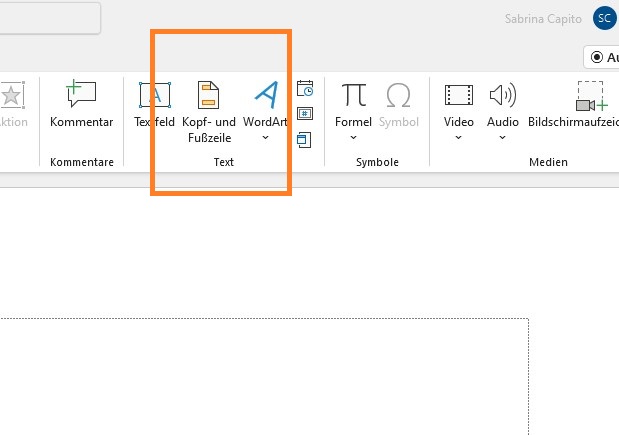
Nun öffnet sich ein Dialogfenster, indem Sie die Einstellungen für die Fußzeile vornehmen können. Hier machen Sie ein Häkchen bei Fußzeile und können in der Spalte darunter Ihren Text eingeben.
Wenn Sie ein Häkchen bei Datum und Uhrzeit haben, können Sie Ihrer Präsentation auch ein Datum geben. Hier können Sie sich zwischen einem festen Datum entscheiden oder haben die Wahl, dass das Datum beim Öffnen der Datei immer automatisch aktualisiert wird.
Zuletzt klicken Sie auf Für alle übernehmen, sodass die Informationen auf jeder Folie erscheinen. Falls Sie dies genau nicht möchten, klicken Sie auf nur auf Übernehmen.

Falls Sie eine Kopfzeile in einen Handzettel einfügen wollen, öffnen Sie wieder das Dialogfenster und wechseln auf den Reiter Notizblätter und Handzettel und nehmen die gewünschten Änderungen vor.
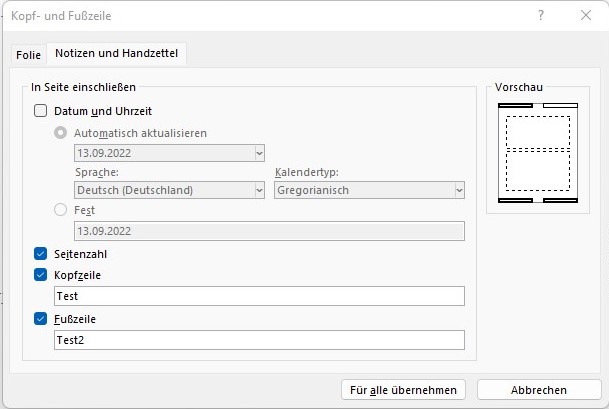
Sie möchten Ihr Wissen auffrischen und viele weitere Tipps und Anregungen für die Gestaltung Ihrer Präsentationen erhalten? Dann besuchen Sie unser Seminar PowerPoint – Auffrischung. Wir freuen uns auf Sie!
